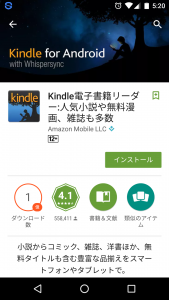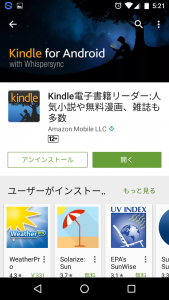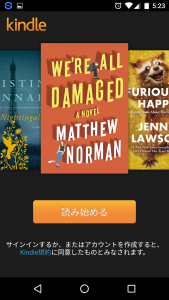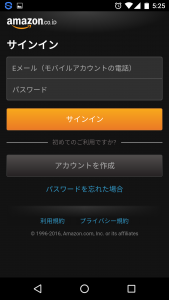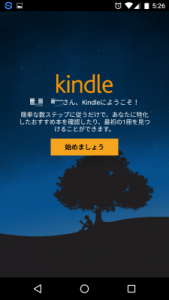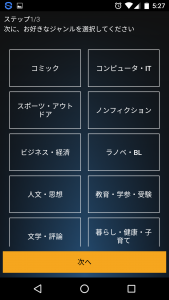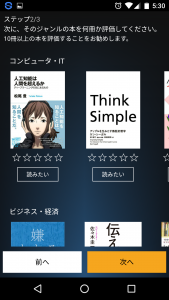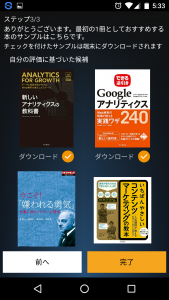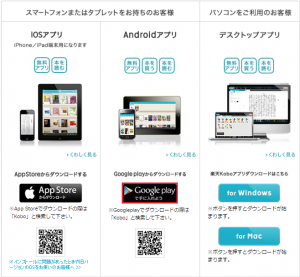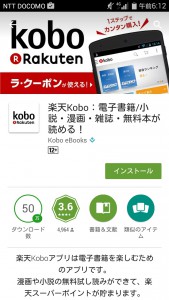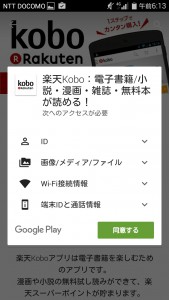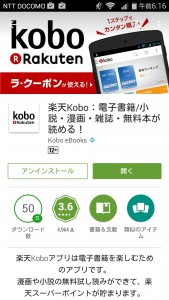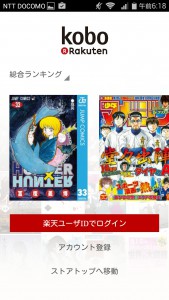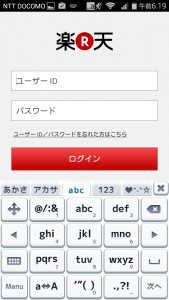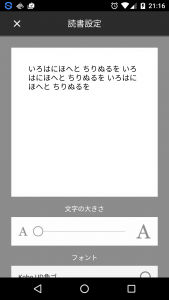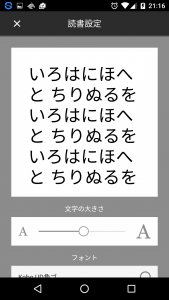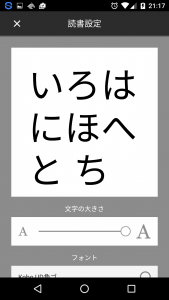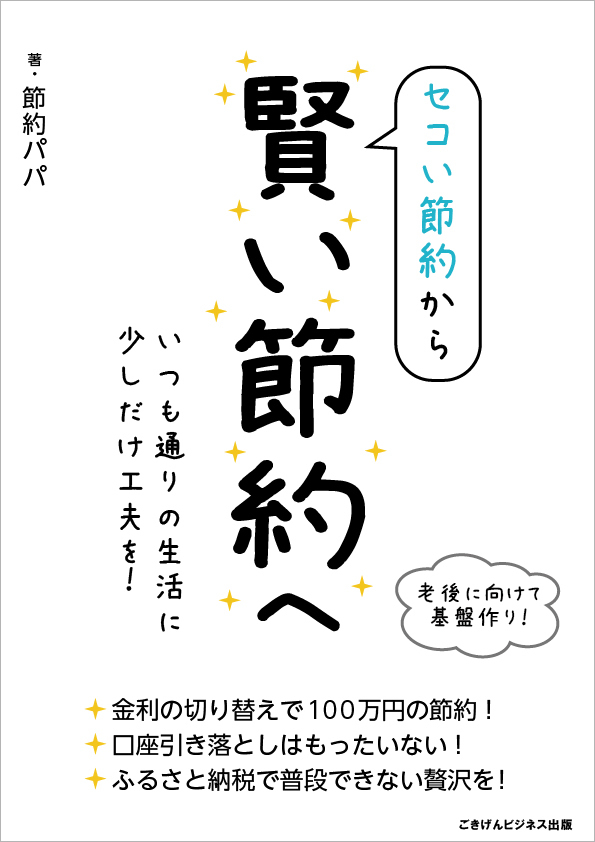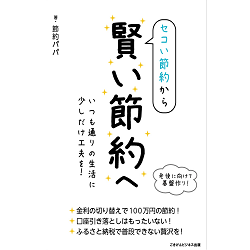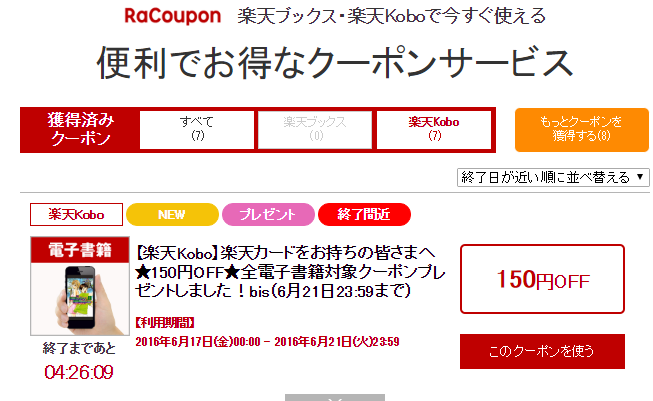この度、電子書籍を出版する事になり、周りの方々やブログで告知させて戴いたと ころ、沢山の方から「おめでとう」「凄いね」「買うよ」などなど嬉しいお言葉をいただきました。
本当にありがとうございます。
しかし、「電子書籍ってどこで買えるの?」「電子書籍ってどうやって読むの?」 「電子書籍って・・・?」という声も沢山いただきました。
まだまだ、電子書籍を利用してる人って思ったより少ないんですね。
電子書籍はネット上にある電子書籍ショップで購入します。
有名どころでは「Kindleストア」や「楽天Kobo」などがあります。
そして電子書籍を読むための専用リーダーもあります。
本屋さんに行って「電子書籍ありますか?」と聞いても「ありません」と言われる と思いますのでお気をつけください(笑)
専用リーダーは電子書籍を読むための仕様になっていますので目に負担をかけにく くなっている物もありますのでお子様がみても安心です。
私は楽天koboを利用しているのですが実は専用リーダーは持っていません。
Kindleや楽天koboは専用リーダーがないと電子書籍が読めたいと思ってる方が沢山 いらっしゃるみたいですが実やスマホでも読むことが出来るんですよ。
kindleなら「Kindle無料アプリ」
楽天koboなら「楽天koboアプリ」
をスマホにダウンロードすれば読めるようになります。
それではそれぞれのダウンロードの手順を写真付きでご紹介しましょう。
■Kindleアプリのダウンロード手順
Android編
Kindle for Androidからダウンロードするか「Playストア」からダウンロードします。
ここでは「Playストア」からのダウンロード手順をお伝えします。
「インストール」をクリック
※Wi-Fi環境でインストールすることをお勧めします。
「開く」をクリック
「読み始める」をクリック
※サインインするか、またはアカウントを作成するとkindle規約に同意したものとみなされます。
アカウントをお持ちの方は「Eメール」と「パスワード」を入力しサインインします。
アカウントをお持ちでない方はアカウントを作成しましょう。
「始めましょう」をクリック
好きなジャンルを選択して「次へ」をクリック
選んだジャンルの本を何冊か評価してください。
10冊以上の本を評価することをお勧めします。
「完了」をクリック
チェックが付いたサンプルは端末にダウンロードされます。
これでインストールは完了です。
■楽天Koboアプリのダウンロード手順
Android編
楽天Kobo無料アプリにアクセスします。
下にスクロールしていき「Google Playで手に入れよう」をクリック
※Googleplayでダウンロードの際は「Kobo」と検索して下さい。
「インストール」をクリック
※Wi-Fi環境でインストールすることをお勧めします。
同意できれば「同意する」をクリック
「開く」をクリック
楽天IDをお持ちの方は「楽天ユーザIDでログイン」をクリック
楽天IDをお持ちでない方は「アカウント登録」からおすすみ下さい。
「ユーザーID」と「パスワード」を入力し「ログイン」をクリック
「次へ」をクリック
これでインストールは完了です。
まだ電子書籍を体験したことのない方は是非、一度お試しください。
読みたい本があったらすぐに読めるし、文字の大きさも読みやすいサイズに変更することも出来ます。
例えば、一番文字を小さくするとこんな感じ
中くらいにするとこんな感じ
一番大きくするとこんな感じ
スマホやタブレットが書庫になりますので沢山の本を持ち歩いても荷物にならなかったり、辞書機能でわからない言葉などすぐに調べることも出来ますよ。